溫馨提示×
您好,登錄后才能下訂單哦!
點擊 登錄注冊 即表示同意《億速云用戶服務條款》
您好,登錄后才能下訂單哦!
這篇文章將為大家詳細講解有關python+pyqt5如何編寫md5生成器,小編覺得挺實用的,因此分享給大家做個參考,希望大家閱讀完這篇文章后可以有所收獲。
下圖是程序界面:
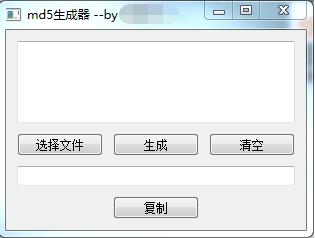
下面是代碼:
import hashlib, os, sys
from PyQt5.QtGui import QFont, QIcon
from PyQt5.QtWidgets import (QFileDialog,
QGridLayout, QLineEdit, QTextEdit,QLabel, QWidget, QToolTip,
QPushButton, QApplication)
from PyQt5.QtCore import QCoreApplication
#小文件的處理函數
def get_md5_small(file_path):
md5 = None
if os.path.exists(file_path) and os.path.isfile(file_path):
with open( file_path, 'rb' ) as f:
md5_obj = hashlib.md5()
md5_obj.update( f.read() )
hash_code = md5_obj.hexdigest()
md5 = str(hash_code).lower()
return md5
#大文件的處理函數
def get_md5_big(file_path):
md5 = None
if os.path.exists(file_path) and os.path.isfile(file_path):
with open( file_path, 'rb' ) as f:
md5_obj = hashlib.md5()
while True:
d = f.read(8096)
if not d:
break
md5_obj.update(d)
hash_code = md5_obj.hexdigest()
md5 = str( hash_code ).lower()
return md5
class MainBody(QWidget):
def __init__(self):
super(MainBody, self).__init__()
self.init()
def init(self):
#布局
grid = QGridLayout()
self.setLayout(grid)
grid.setSpacing(10)
#文件路徑
self.m_tedit = QTextEdit()
self.m_tedit.setToolTip( u'可以拖拽文件到這里來' )
grid.addWidget(self.m_tedit, 1, 0, 2, 3)
#四個按鈕
self.m_select_btn = QPushButton(u'選擇文件')
self.m_select_btn.clicked.connect( self.select_func )
self.m_generate_btn = QPushButton(u'生成')
self.m_generate_btn.clicked.connect( self.generate_func )
self.m_clear_btn = QPushButton(u'清空')
self.m_clear_btn.clicked.connect( self.clear_func )
self.m_copy_btn = QPushButton(u'復制')
self.m_copy_btn.clicked.connect( self.copy_func )
grid.addWidget(self.m_select_btn, 3, 0)
grid.addWidget(self.m_generate_btn, 3, 1)
grid.addWidget(self.m_clear_btn, 3, 2)
grid.addWidget(self.m_copy_btn, 5, 1)
#md5的輸出區域
self.m_output = QLineEdit()
grid.addWidget(self.m_output, 4, 0, 1, 3)
self.setGeometry(300,300,300,200)
self.setWindowTitle(u"md5生成器")
self.setWindowIcon(QIcon('icon.png'))
self.show()
#選擇文件
def select_func(self):
filename, ok = QFileDialog.getOpenFileName(self, "Open file", "C:/Users/Administrator/Desktop")
print(os.path.getsize(filename))
self.m_tedit.setText( filename )
self.m_output.clear()
#生成md5按鈕
def generate_func(self):
path = self.m_tedit.toPlainText()
if path.startswith( 'file:///' ):
path = path[8:]
if os.path.exists(path) and os.path.isfile(path):
#200M以上的當作大文件
if os.path.getsize(path) >= 200*1024*1204:
md5 = get_md5_big( path )
else:
md5 = get_md5_small( path )
self.m_output.setText( md5 )
def clear_func(self):
self.m_tedit.clear()
self.m_output.clear()
#復制
def copy_func(self):
clipboard = QApplication.clipboard()
clipboard.setText( self.m_output.text() )
if __name__ == "__main__":
app = QApplication(sys.argv)
mb = MainBody()
sys.exit( app.exec_() )最后用 pyinstaller 打包成 exe 文件
關于“python+pyqt5如何編寫md5生成器”這篇文章就分享到這里了,希望以上內容可以對大家有一定的幫助,使各位可以學到更多知識,如果覺得文章不錯,請把它分享出去讓更多的人看到。
免責聲明:本站發布的內容(圖片、視頻和文字)以原創、轉載和分享為主,文章觀點不代表本網站立場,如果涉及侵權請聯系站長郵箱:is@yisu.com進行舉報,并提供相關證據,一經查實,將立刻刪除涉嫌侵權內容。